Do yêu cầu của công việc mà bạn buộc phải sử dụng nhiều tài khoản cùng một lúc trên Google Chrome, khiến việc tắt hoặc mở các tài khoản cùng lúc khá bất tiện. Tuy nhiên, bạn có thể đơn giản hóa mọi việc hơn rất nhiều khi sử dụng tính năng Account Switcher, chuyển đổi và quản ý các tài khoản trên trình duyệt Google Chrome.
Tính năng này có tác dụng giúp người dùng có thể đăng nhập nhiều tài khoản cùng một lúc trên Chrome. Bên cạnh đó, việc chuyển đổi qua lại giữa những tài khoản cũng dễ dàng, từ đó có thể quản lý các tài khoản trên Chrome. Trong bài viết này, NQ News sẽ hướng dẫn bạn cách để có thể thêm nhiều tài khoản vào trình duyệt Chrome.
Bước 1: Đầu tiên mở trình duyệt và click chọn biểu tượng Profile ở góc trên cùng bên phải màn hình.
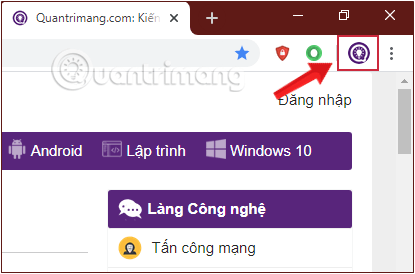
Bước 2: Tại menu pop-up hiện ra, bạn tìm và click chọn biểu tượng bánh răng cửa nhỏ ở giữa để mở cửa sổ Quản lý mọi người.
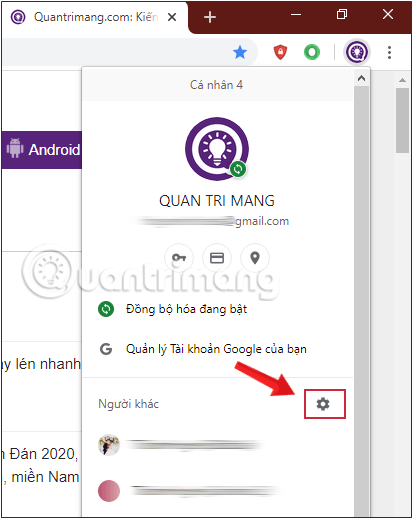
Bước 3: Tại cửa sổ giao diện mới, bạn chọn và nhấn vào mục Thêm người (Add Person).
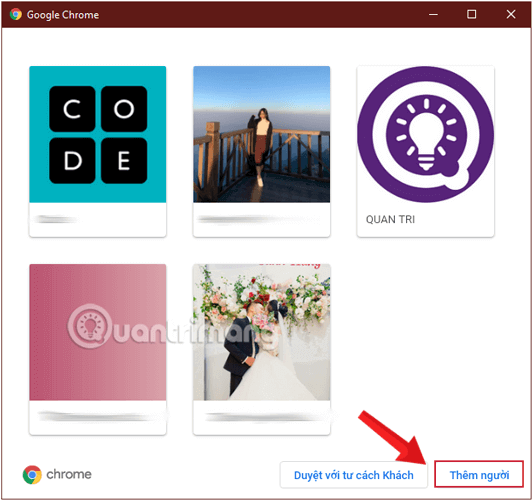
Bước 4: Tại đây, chúng ta sẽ lựa chọn hình ảnh diện và tên cho tài khoản mới rồi nhấn Thêm (Add).
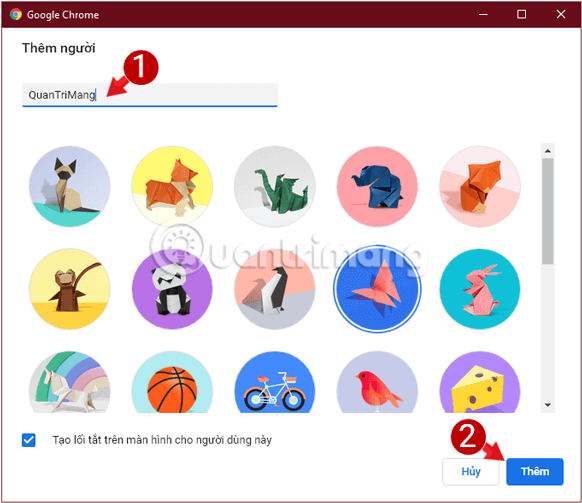
Bước 5: Ngay khi bạn nhấn Thêm, chúng ta sẽ được điều hướng luôn sang truy cập profile vừa mới tạo.
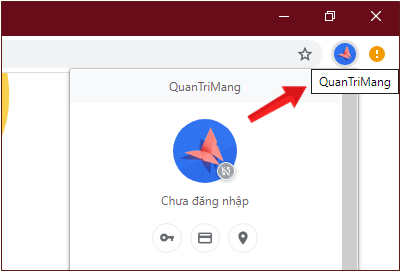
Và ở ngay phía dưới, bạn sẽ thấy danh sách những tài khoản, profile khác có thể truy cập.
Bước 6: Lui xuống dưới ảnh đại diện profile mới, bạn sẽ thấy hiển thị dữ liệu tài khoản chưa đăng nhập, hãy nhấn vào mục Bật tính năng đồng bộ hóa… để có thể lưu bookmark, lịch sử, cài mật khẩu… cũng như quản lý nhiều tùy chọn khác trên mọi thiết bị đồng bộ Chrome.
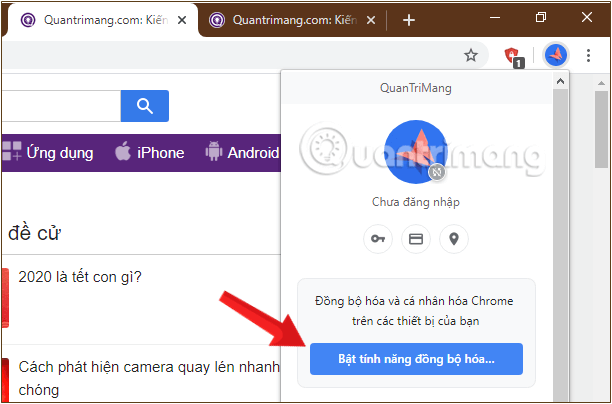
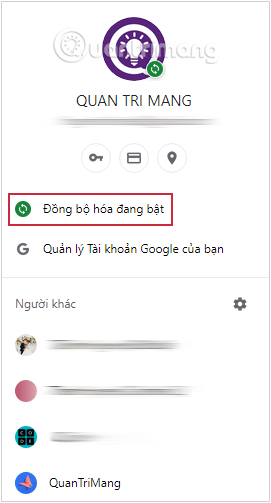
Để xóa profile, bạn click lại vào Quản lý mọi người, chọn biểu tượng dấu ba chấm ở ảnh đại diện tài khoản muốn xóa, chọn Xóa người này.
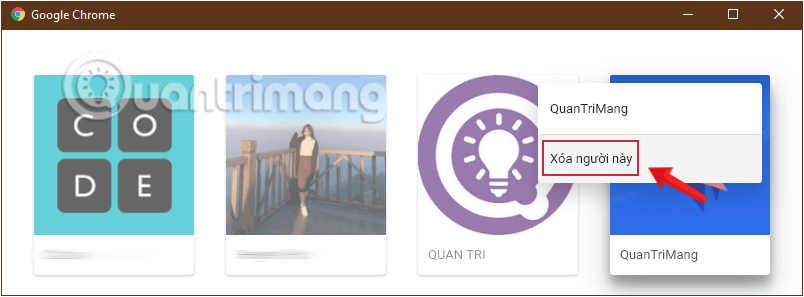
Như vậy, chỉ với những thao tác đơn giản bạn hoàn toàn có thể thêm nhiều tài khoản mới để đăng nhập cùng một lúc trên trình duyệt Chrome, chuyển đổi liên tục giữa các tài khoản để sử dụng và quản lý.
Tham khảo thêm:
- Các thủ thuật người dùng Google Chrome nên biết
- Khắc phục lỗi Flash Player dừng đột ngột trên Google Chrome
- Thủ thuật tắt thông báo từ Facebook trên trình duyệt Chrome
- Khắc phục lỗi Err-Connection-Refused trên trình duyệt Chrome
Chúc các bạn thực hiện thành công!
- Cách chặn quảng cáo trên Chrome, Firefox, Safari khi lướt web
- Cách xử lý trình quản lý mật khẩu trên Chrome
- Cách gỡ bỏ Add-ons (Extensions) trên Chrome, Firefox và một số trình duyệt khác
- Cách chia sẻ trang web bằng âm thanh trên Google Chrome
- Điều khiển máy tính từ xa bằng trình duyệt web Chrome
- Cách sao lưu và khôi phục dữ liệu web bằng FavBackup














